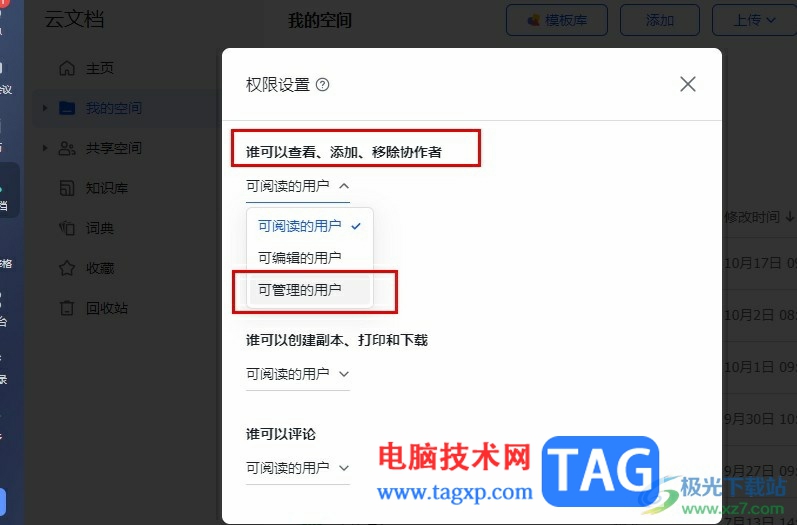
1、第一步,我们先打开电脑中的飞书软件,然后在左侧列表中点击打开“云文档”选项
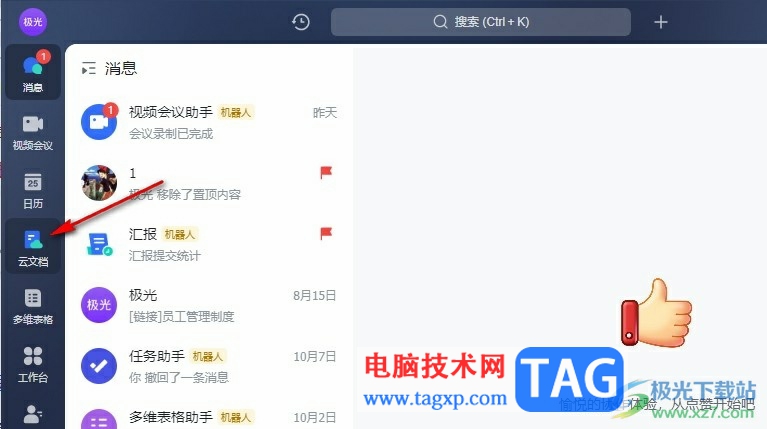
2、第二步,进入云文档页面之后,我们点击文档右侧的“...”图标,然后在下拉列表中选择“分享”选项
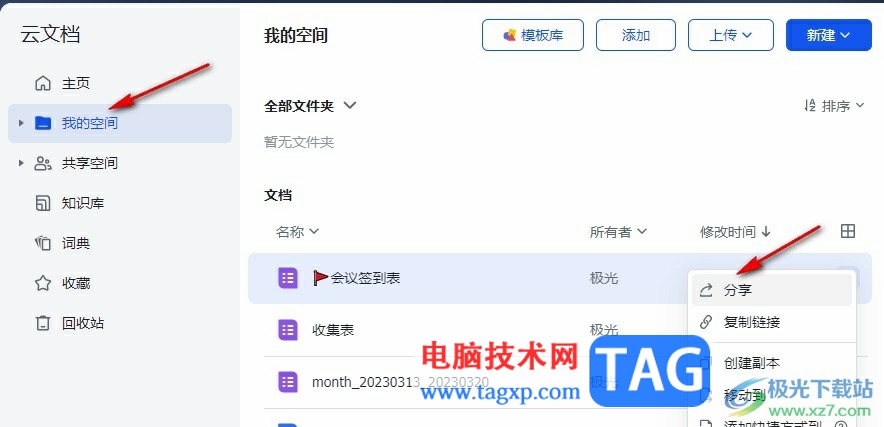
3、第三步,接着在分享文档的弹框中,我们点击打开“权限设置”选项
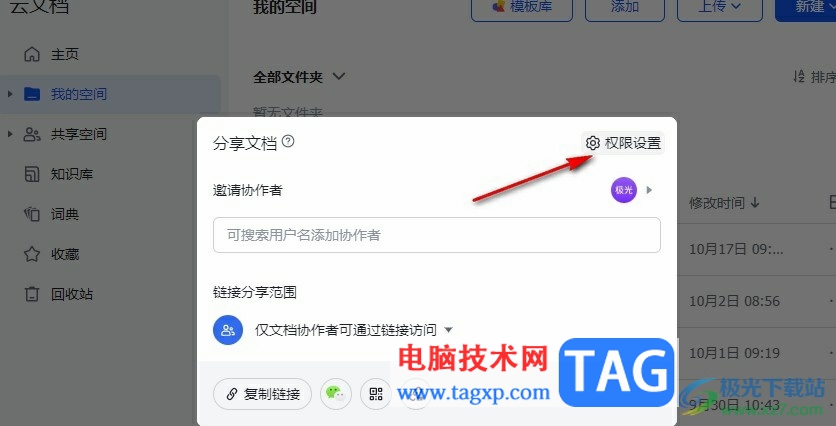
4、第四步,进入分享权限设置页面之后,我们找到“谁可以查看、添加、移除协作者”选项
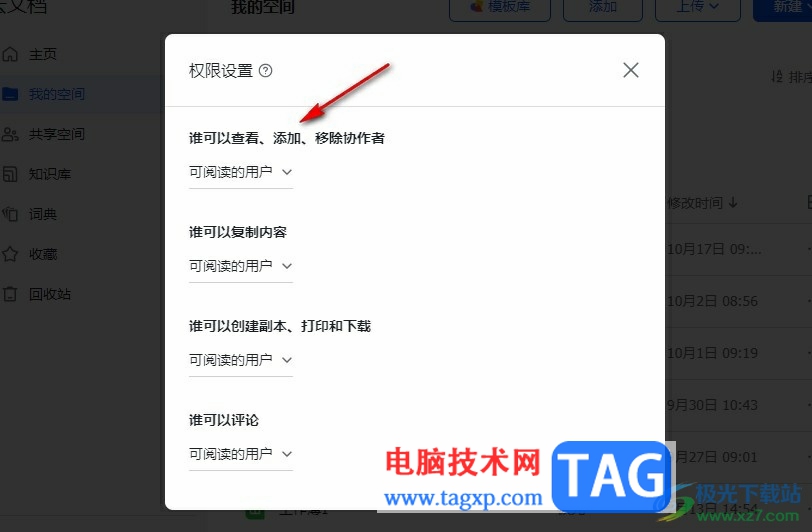
5、第五步,我们点击打开“谁可以查看、添加、移除协作者”选项,然后在下拉列表中点击选择“可管理的用户”选项即可
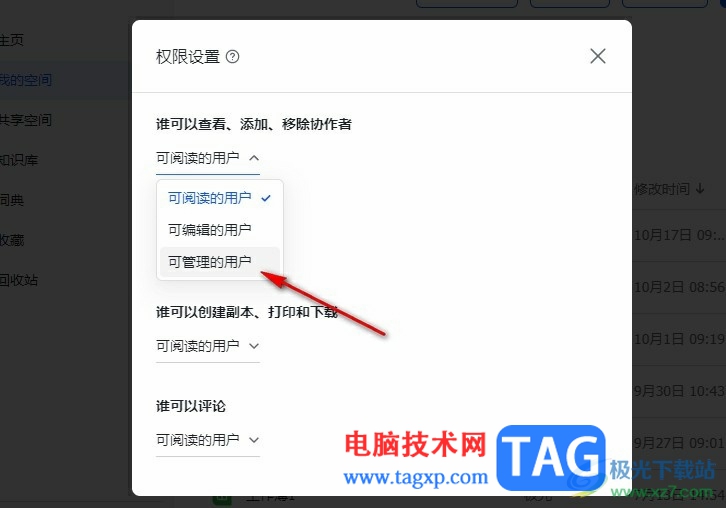
以上就是小编整理总结出的关于飞书设置添加协作者权限的方法,我们在飞书中进入分享权限设置页面,然后在该页面中点击打开“谁可以查看、添加、移除协作者”选项,最后在下拉列表中点击选择“可管理的用户”选项即可,感兴趣的小伙伴快去试试吧。
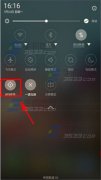 努比亚My怎么开启GPS定位
努比亚My怎么开启GPS定位
1)下拉通知栏,按住【GPS定位】进入设置,在设置界面点击【其......
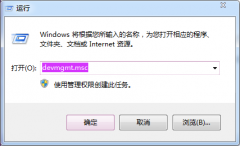 win7纯净版无网卡驱动怎么解决
win7纯净版无网卡驱动怎么解决
当我们在安装了win7纯净版操作系统之后,有的小伙伴在使用的时......
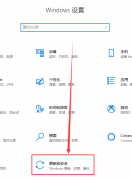 win101909怎么更新详细介绍
win101909怎么更新详细介绍
当微软发布了Windows101909版本之后,宣传上许多新增的功能让大家......
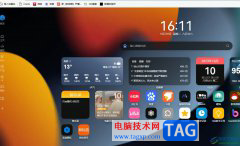 edge浏览器将域名添加到兼容性站点的教程
edge浏览器将域名添加到兼容性站点的教程
作为win10系统默认使用的浏览器软件,edge浏览器受到了大部分用......
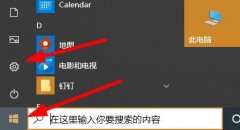 win10调应用大小方法
win10调应用大小方法
win10系统更新后给用户们带来了很多新的应用不过在调整应用大......
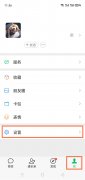
在使用微信的时候,很多小伙伴想知道振动提醒怎么设置,下面小编就为大家详细的介绍一下,相信一定会帮到你们的。...

qq小世界中有着很多的精彩视频都是很多的小伙伴发布的,但是很多的用户不知道qq小世界的视频怎么保存,其实非常简单哟,大家来一起操作一下吧。...

摩托罗拉的新手机Frontier22即将登场,很多的老粉丝已经安耐不住心中的激情想要入手了,为此想知道摩托罗拉Frontier22什么时候发布,来看看详细时间吧。...
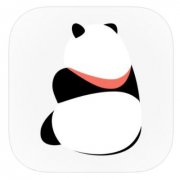
熊猫吃短信是一款非常安全方便的垃圾短信过滤app,能准确的识别垃圾短信,让大家不再受到骚扰信息的困扰,那么熊猫吃短信3元是永久的吗?下面就来为大家解答这一问题,一起看看吧...
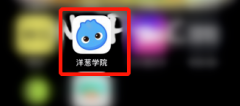
近日有一些小伙伴咨询小编洋葱学院怎么联系在线客服?下面就为大家带来了洋葱学院联系在线客服的方法,有需要的小伙伴可以来了解了解哦。...
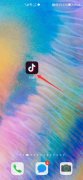
1、打开抖音,点击我,选择右上角的三横。2、选择小程序,在搜索框输入闺蜜空间,搜索。3、点击情侣专属空间进入。4、选择闺蜜空间,点击下一步。5、选择性别,点击下一步。6、最后点击...

抖音如今有着很多活动可以为用户带来更多的奖励,可以是大家好像并不知道该怎么去查看中奖的记录,为此我们下面带来了详细的教程,帮助你们看看抖音怎么查看中奖。...

抖音的回流刷是指一个主播给另外一个主播刷礼物了,然后收到礼物的主播找个机会要把礼物刷回给那个送礼的主播,两个主播礼尚往来。...

小米12lite将会是小米家族的新成员,带来了很多的性价比可以很好的去进行使用,为了让对其抱有期待的小伙伴喜欢,我们带来了小米12lite参数,非常的专业哦。...

很多人不知道超星学习通app如何清除我的下载?今日为你们带来的文章是超星学习通app清除我的下载的方法,还有不清楚小伙伴和小编一起去学习一下吧。...
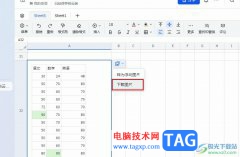
飞书是很多小伙伴都在使用的一款移动办公软件,在这款软件中,我们可以对文字文档以及表格文档进行编辑,在对表格文档进行编辑的过程中,有的小伙伴想要将数据另存为图片,但又不知道...
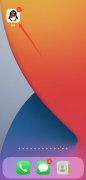
1、打开手机QQ,点击左上角的头像,点击下方设置。2、点击账号管理,进入页面后,点击在线状态选项。3、进入页面后,勾选忙碌或离开,自动回复勾选无,点击确定即可。...
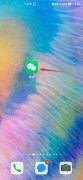
1、打开微信,点击我,选择个人头像进入。2、点击二维码名片,选择右上角的三个点。3、最后点击换个样式,直到换到最初的样式为止。...
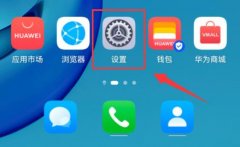
华为的手机语音助手非常智能,它能够为用户提供ai互动服务,还能语音控制电话拨打、信息接收,那么华为语音助手怎么开启呢,其实只要打开智慧语音即可。...
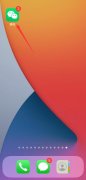
微信收藏可以在我的界面选项里找出来。1、打开微信APP,点击右下角的我,选择收藏选项。2、进入页面后,即可查看到全部收藏的内容,如果想快速查找可以分类查找文件、图片与视频、笔记...